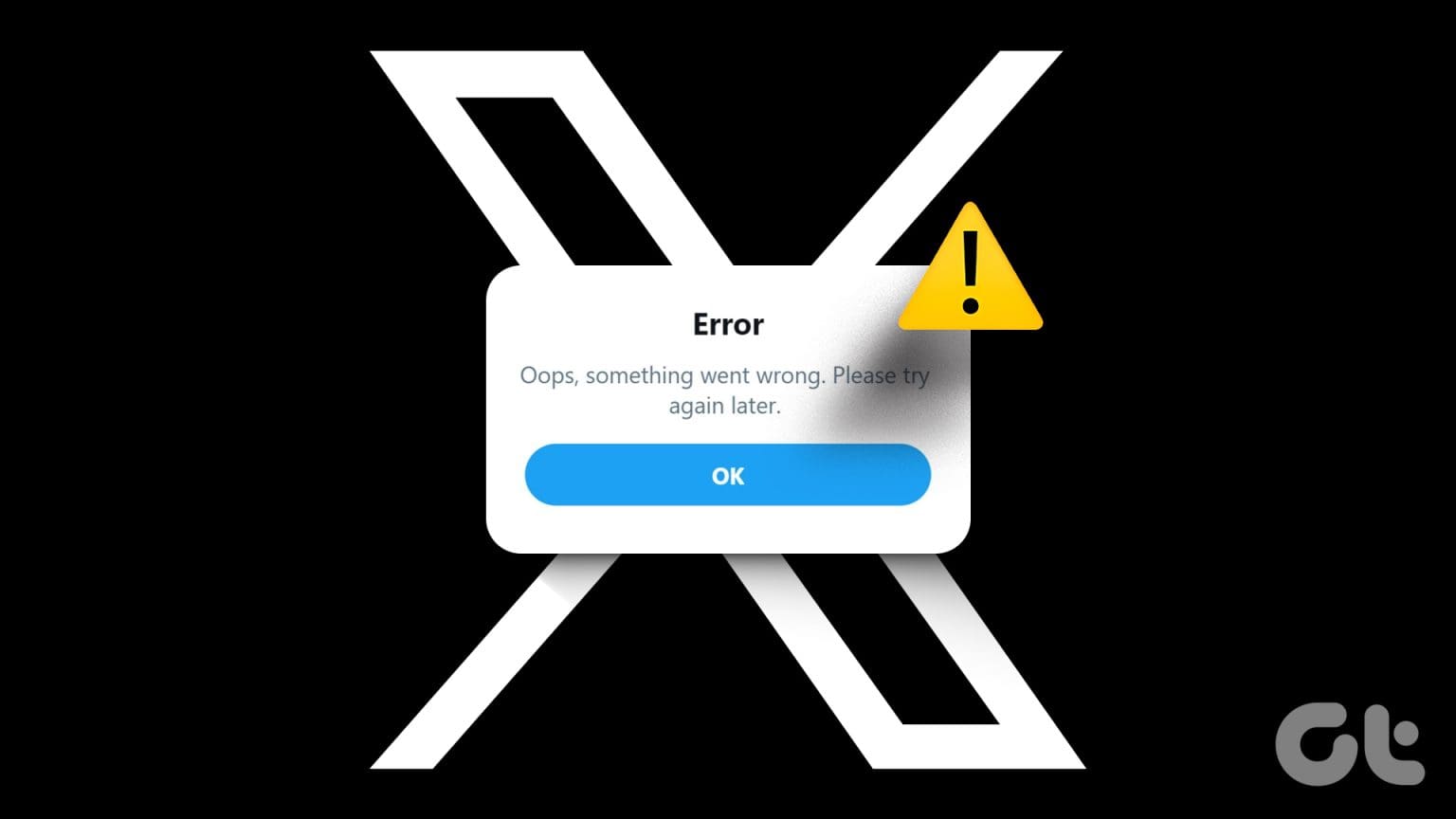۱۱ روش برتر برای رفع خطای «something went wrong» یا «مشکلی پیش آمده» در توییتر(ایکس)
به گزارش اپ خونه، حتی با وجود تغییرات شدید پلتفرم در زمانهای اخیر، محبوبیت توییتر (که اکنون با نام X شناخته میشود) در میان کاربران قدرتمند دست نخورده باقی مانده است.
در حالی که توییتر ویژگی های جدیدی را اضافه کرده است، اما آنها با یک مصالحه در مورد ثبات پلت فرم همراه هستند. بسیاری از بارگذاری نشدن تصاویر یا ویدیوها ، باز نشدن پیوندها و خطاهایی مانند «Something went wrong» در پلتفرم شکایت کردهاند.
در اینجا بهترین راهها برای رفع خطای «Something went wrong» در توییتر آورده شده است..
خطاهایی مانند “Something went wrong” مانع از دسترسی شما به فید توییتر می شود. از آنجایی که هیچ جایگزین واقعی برای توییتر وجود ندارد، می توانید از ترفندهای زیر برای رفع مشکل استفاده کنید.
چرا خطای «Something went wrong» را در توییتر دریافت میکنم؟
عوامل متعددی می تواند روی تجربه توییتر شما در دسکتاپ و موبایل تاثیر بگذارد. این می تواند به دلیل مشکلات اتصال شبکه، حافظه پنهان فاسد، مشکلات سمت سرور، حالت ذخیره داده فعال، اتصال VPN و موارد دیگر باشد. در این جا با اصول اولیه شروع کنیم و به سمت ترفندهای پیشرفته برویم.
۱. اتصال شبکه را بررسی کنید
ابتدا باید اتصال شبکه را روی گوشی و دسکتاپ بررسی کنید. اگر با اتصال به اینترنت مشکل دارید، ممکن است توییتر آنطور که انتظار می رود بارگیری نشود و خطای «Something went wrong» را ایجاد کند.
می توانید حالت هواپیما را در تلفن خود فعال کرده و پس از مدتی آن را غیرفعال کنید تا مشکلات مربوط به شبکه را برطرف کنید. کاربران دسکتاپ باید به یک شبکه Wi-Fi قابل اعتماد متصل شوند و دوباره امتحان کنند.
۲. به حد مجاز نرخ رسیده است
توییتر اخیراً محدودیت نرخ را برای حساب های تأیید نشده و تأیید نشده اعمال کرده است.
حسابهای تایید نشده میتوانند روزانه تا ۶۰۰ پست را مشاهده کنند، در حالی که این محدودیت برای پستهای تایید شده به ۶۰۰۰ پست افزایش مییابد.
اگر حساب شما به حد مجاز رسیده باشد، ممکن است با خطای «Something went wrong» مواجه شوید.
۳. حساب شما محدود است
توییتر دستورالعمل های سختگیرانه جامعه را اعمال می کند. اگر مطالب نامربوطی پست می کنید که یکی از قوانین توییتر را نقض می کند، شرکت ممکن است به طور موقت آن توییت یا حساب شما را محدود کند.
ایمیلی از تیم پشتیبانی توییتر در مورد همین موضوع دریافت خواهید کرد. پس از آن، باید منتظر بمانید تا توییتر محدودیت های حساب شما را لغو کند.
۴. سرورهای توییتر را بررسی کنید

هنگامی که سرورهای توییتر از کار میافتند، با مشکلاتی در عملکردهای اصلی برنامه مواجه خواهید شد.
می توانید به Downdetector مراجعه کرده و توییتر را جستجو کنید. اگر نمودارهای قطعی بالا را مشاهده کردید، قطعی سمت سرور را تأیید می کند. باید منتظر بمانید تا توییتر مشکل را برطرف کند و پس از مدتی دوباره امتحان کنید.
۵. در TWITTER PREMIUM مشترک شوید
توییتر یک اشتراک پولی را برای ارتقای تجربه شما در رسانه های اجتماعی ارائه می دهد.
این طرح که Twitter Premium (توییتر پرمیوم) نامیده میشود، از ۸ دلار در ماه در وب و ۱۱ دلار در ماه در صورت خرید آن از آیفون شروع میشود.
Twitter Premium پوشههای نشانک، محدودیت آپلود ویدیوی طولانی، امکان مشاهده پستهای بیشتر در یک روز، نشان تأیید شده، نمادهای برنامه سفارشی و موارد دیگر را ارائه میدهد. برای عیب یابی چنین اشکالاتی باید در Twitter Premium مشترک شوید.
۶. توقف اجباری برنامه توییتر
کاربران توییتر در اندروید می توانند به طور موقت برنامه را به اجبار متوقف کنند و دوباره آن را باز کنند تا بررسی کنند که آیا مشکل موقتی است یا خیر.
مرحله ۱: نماد برنامه توییتر را طولانی فشار دهید و منوی اطلاعات برنامه را باز کنید.
مرحله ۲: روی توقف اجباری ضربه بزنید.

پس از آن، می توانید برنامه توییتر را دوباره راه اندازی کنید.
۷. حالت ذخیره داده (data saver mode) را غیرفعال کنید
حالت فعال ذخیرهکننده داده در توییتر میتواند تجربه شما در استفاده از توییتر را در مواقعی خراب کند. با استفاده از مراحل زیر باید آن را غیرفعال کنید.
توییتر در موبایل:
مرحله ۱: توییتر را باز کنید و روی حساب خود در گوشه سمت چپ بالا ضربه بزنید. Settings & Support را باز کرده و Settings and Privacy را انتخاب کنید.
مرحله ۲: روی «Accessibility, display and languages» ضربه بزنید.
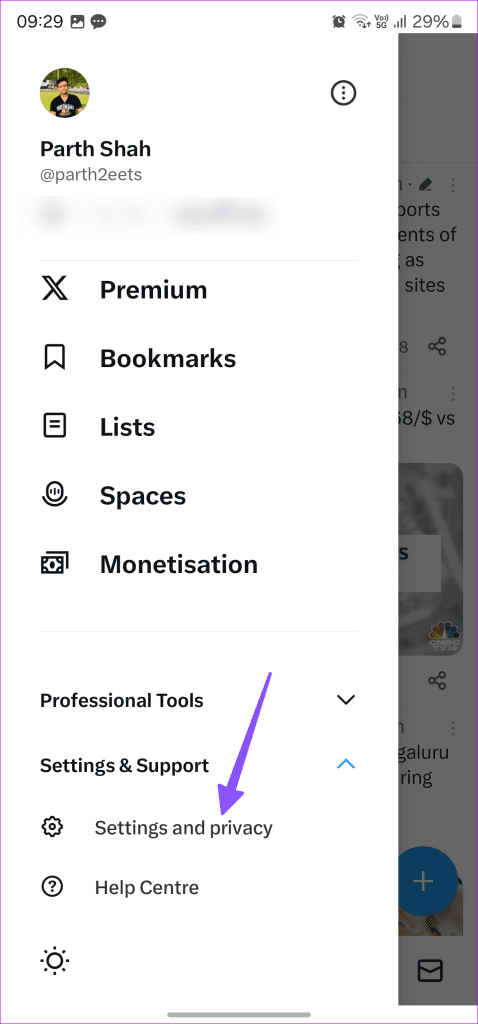

مرحله ۳: روی Data usage ضربه بزنید و از منوی زیر گزینه Data Saver را غیرفعال کنید.
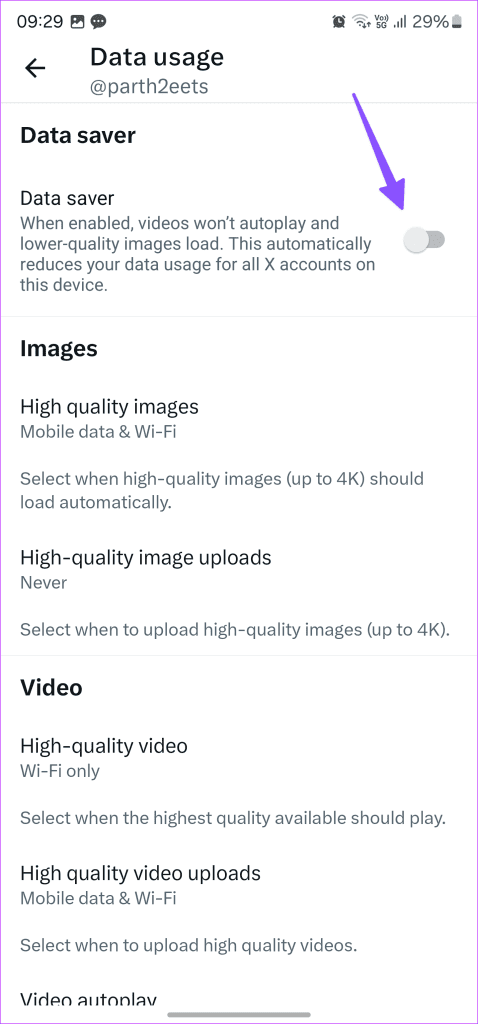

توییتر در دسکتاپ:
مرحله ۱: توییتر را راه اندازی کنید و از نوار کناری روی More کلیک کنید.
مرحله ۲: Settings and Supports را گسترش دهید و Settings and Privacy را انتخاب کنید.

مرحله ۳: روی Accessibility, display, and languages کلیک کنید. روی Data usage کلیک کنید.
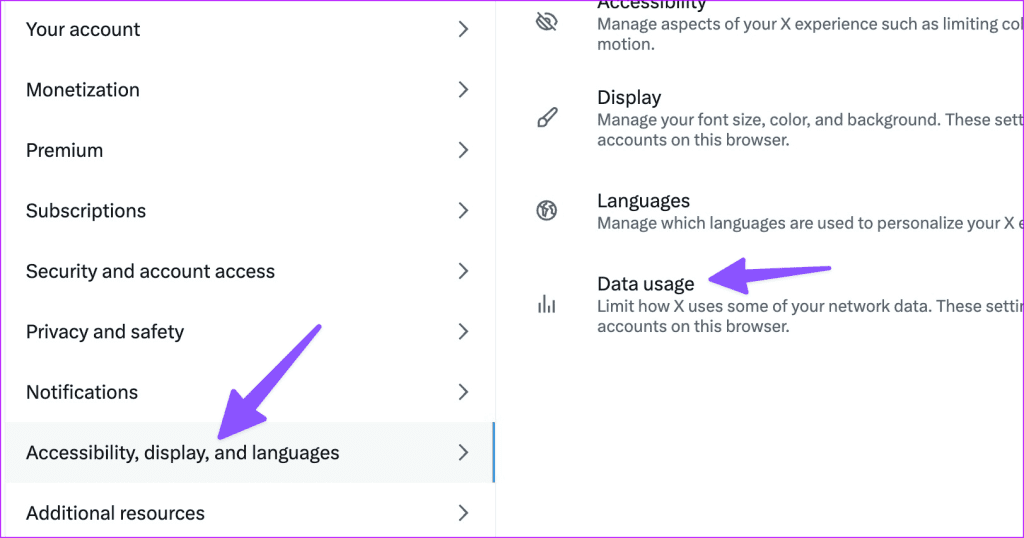
مرحله ۴: حالت Data Saver را غیرفعال کنید.
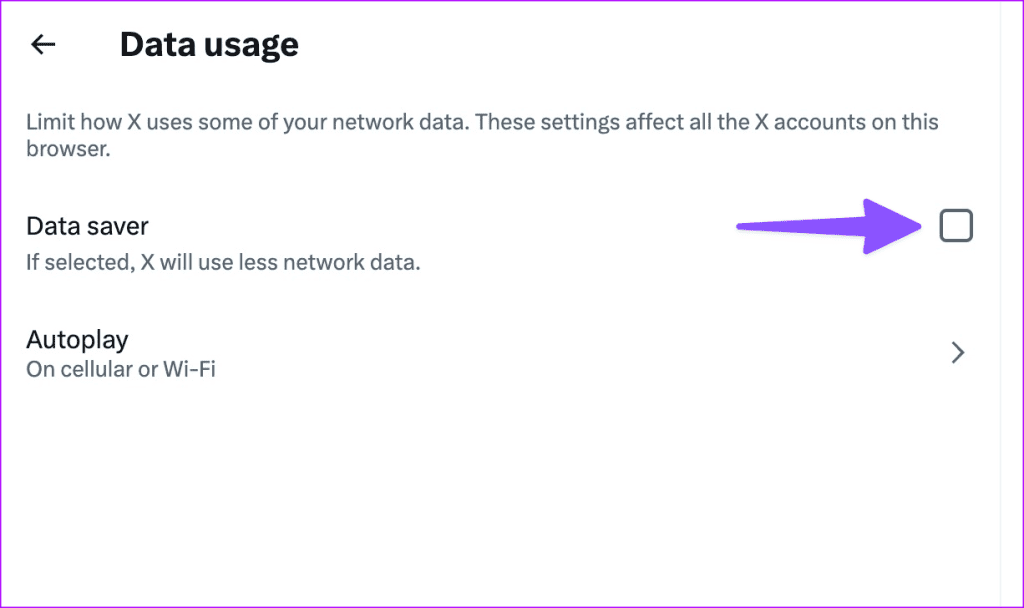
۸. حافظه پنهان توییتر را پاک کنید
حافظه پنهان توییتر خراب میتواند منجر به خطای «مشکلی پیش آمده، بارگذاری مجدد را امتحان کنید» در برنامه شود. وقت آن است که حافظه پنهان توییتر را پاک کنید و دوباره امتحان کنید..
مرحله ۱: نماد برنامه توییتر را طولانی فشار دهید و منوی اطلاعات برنامه را انتخاب کنید (مراحل بالا را بررسی کنید).
مرحله ۲: “Storage and cache” را انتخاب کنید و روی پاک کردن کش کلیک کنید.

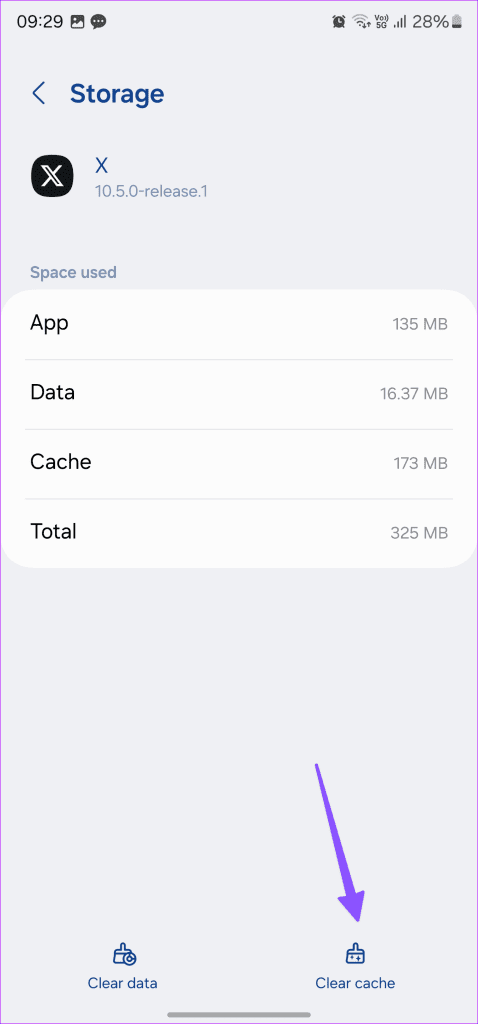
توییتر برای کاربران دسکتاپ میتواند از مراحل زیر برای پاک کردن حافظه پنهان استفاده کند. ما در اینجا از گوگل کروم به عنوان مثال استفاده خواهیم کرد.
مرحله ۱: توییتر را انتخاب کرده و روی نماد ساعت در نوار آدرس کلیک کنید.
مرحله ۲: تنظیمات سایت را انتخاب کنید.
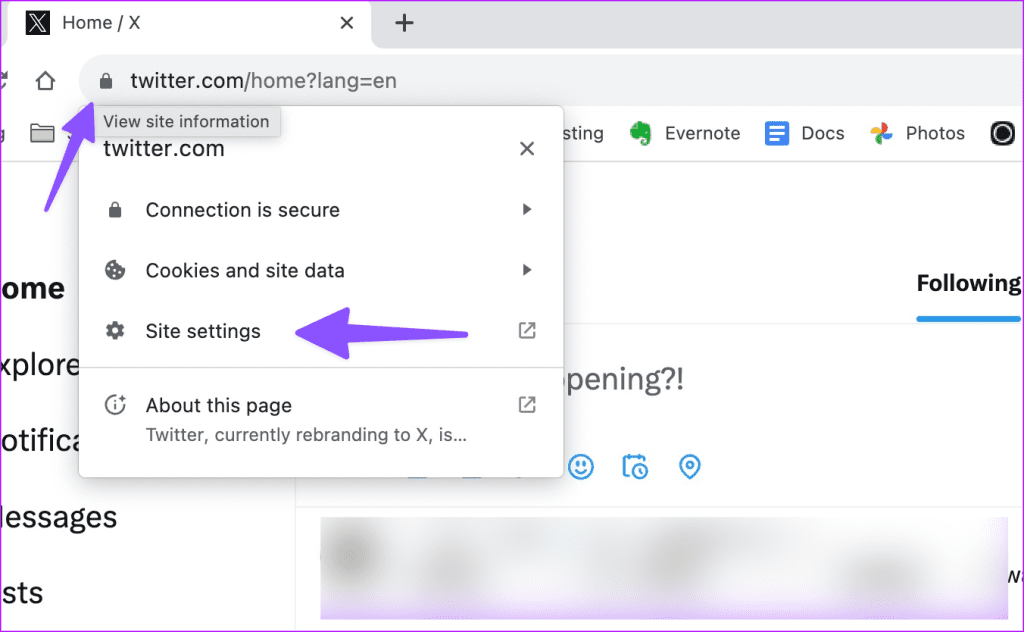
مرحله ۳: داده های وب سایت را از منوی زیر پاک کنید.

۹. دوباره حساب را مجاز کنید
وقتی هیچ یک از ترفندها جوابگو نبود ، وقت آن است که از حساب خود خارج شوید و دوباره وارد شوید.
مرحله ۱: به تنظیمات توییتر بروید (مراحل بالا را بررسی کنید).
مرحله ۲: حساب کاربری خود را انتخاب کنید و اطلاعات حساب را باز کنید.


مرحله ۳: روی Log out ضربه بزنید.
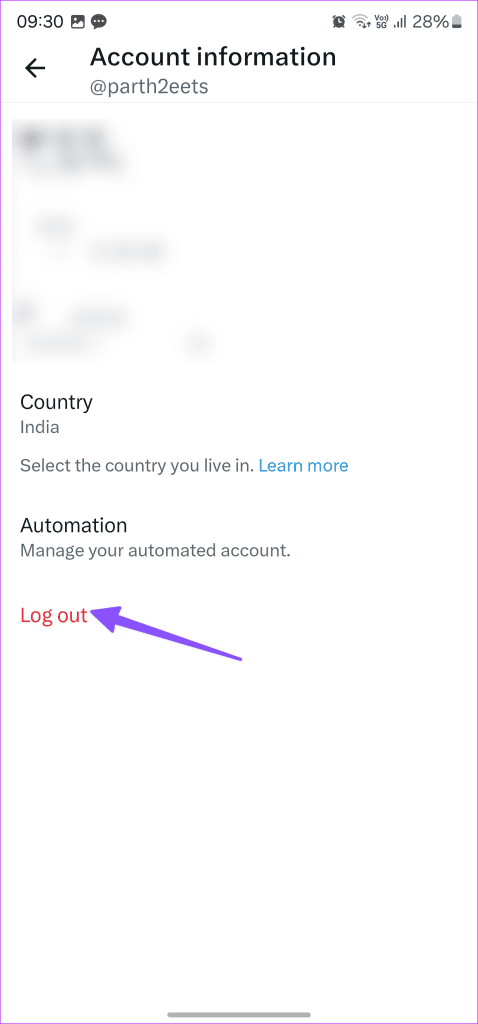
با جزئیات حساب توییتر خود وارد شوید.
۱۰. از یک مرورگر دیگر استفاده کنید
آیا هنوز با «مشکلی پیش آمده» در توییتر مواجه میشوید. برای مرور فید باید مرورگر فعلی را کنار بگذارید و به مرورگر دیگری بروید. برای دسترسی به حساب توییتر خود می توانید از Microsoft Edge، Safari یا Firefox استفاده کنید.
۱۱. اپلیکیشن های توییتر را به روز کنید
برنامه قدیمی توییتر میتواند مشکلاتی مانند «مشکلی پیش آمده» ایجاد کند. شما باید برنامه های توییتر را از فروشگاه Google Play یا App Store به روز کنید.